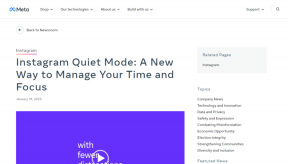5 parimat viisi Mac Wifi parandamiseks, mis on ühendatud, kuid ei tööta
Miscellanea / / November 29, 2021
Mõnikord võib teie Mac ühenduda Wi-Fi-võrguga, kuid ei ava ühtki saiti ega käivita rakendusi. See võib olla ärritav, eriti kui istud maha, et tööd teha. Oleme seisnud silmitsi sarnase probleemiga ja iga kord aitasid erinevad veaotsingu meetodid meil olukorda päästa. Lugege kaasa, et õppida lahendama Maci Wi-Fi ühendatud, kuid mitte töötavat probleemi.

Kui Wi-Fi ei tööta hoolimata sellest, et on ühendatud, võib see segadusse ajada. See muutub veelgi problemaatilisemaks, kui Wi-Fi töötab suurepäraselt teistes ühendatud seadmetes, näiteks nutitelefonis või nutiteleris. Mis siis teie Maciga toimub? Proovime leida probleemi põhjuse.
Samuti teemal Guiding Tech
1. Unustage ja ühendage uuesti Wi-Fi
Enne täiustatud tõrkeotsingu meetodite juurde liikumist proovime seda lihtsat nippi. Peate selle unustama ja uuesti ühendama Wi-Fi-võrk Macis. Järgige allolevaid samme.
Samm 1: Klõpsake menüüribal väikesel Apple'i ikoonil.
2. samm: Avage menüü Süsteemieelistused.
3. samm: Minge menüüsse Võrk.

4. samm: Klõpsake allosas ikooni - ja eemaldage ühendatud WiFi-võrk Macist.

5. samm: Sama Wi-Fi-ga saate ühenduse luua parooliga Maci menüüribalt või juhtimiskeskusest.
2. Ühendage 5 GHz Wi-Fi sagedusega
Uue macOS-i versiooniga on mõnel kasutajal raskusi 2,4 GHz Wi-Fi sagedusega ühenduse loomisel. Kui teie ruuter toetab kaheribalist Wi-Fi sagedust, peaksite valima 5 GHz Wi-Fi sageduse.
Ümberlülitamise ajal peaksite kodus või kontoris ühendama 5 GHz Wi-Fi sagedusega ka muud seadmed.
3. Taaskäivitage Mac
Mõnikord võib lihtne Maci taaskäivitamine aidata teil seadme Wi-Fi-ühenduse tõrkeotsingut teha. Maci saate taaskäivitada menüüribalt.

Lisage uuesti Maci parool ja kontrollige Macis aktiivset Interneti-ühendust.
Samuti teemal Guiding Tech
4. Keela iCloud Private Relay Wi-Fi jaoks
MacOS Montereyga on Apple lisanud Macile iCloud Private Relay. ICloud+ tellijatele saadaval olev iCloud Private Relay suunab teie Macis Interneti-liikluse ümber Apple'i kaubamärgiga serveri kaudu.
iCloud Private Relay töötab Safari brauser ja rakendus Mail. Kui Apple'i teenus ei tööta, võib teil Macis tekkida Internetiga seotud probleeme.
Saate iCloud Private Relay Macis täielikult keelata või ühendatud Wi-Fi-ühenduse jaoks välja lülitada. Siin on, mida peate tegema.
Samm 1: Kasutage Command + Space klahve ja otsige System Preferences.
2. samm: Vajutage tagasi ja avage menüü Süsteemieelistused.
3. samm: Minge jaotisse Võrk.

4. samm: Valige oma praegune Wi-Fi-ühendus ja keelake selle jaoks iCloud Private Relay.

Taaskäivitage oma Mac ja proovige uuesti Internetti pääseda.
5. Eemaldage kõik Wi-Fi seaded
See trikk tegi meiega imet. Kustutasime mõned vanad võrgufailid ja Wi-Fi hakkas Macis uuesti tööle. Järgige allolevaid samme.
Samm 1: Klõpsake menüüribal ikooni Wi-Fi.
2. samm: Keelake oma Macis Wi-Fi.
3. samm: Avage Macis Finderi menüü.
4. samm: Klõpsake ülaosas nuppu Mine ja valige Mine kausta.

5. samm: Sisestage järgmine ja klõpsake nuppu Mine.
/Library/Preferences/SystemConfiguration/

6. samm: See avab Finderis akna kümnete võrgufailidega.
Tuvastage loendist järgmised failid.
- com.apple.airport.preferences.plist
- com.apple.network.identification.plist
- com.apple.wifi.message-tracer.plist
- NetworkInterfaces.plist
- eelistused.plist
6. samm: Saate need failid prügikasti teisaldada samast menüüst. Esmalt kopeerige valitud failid ja kukutage need Maci töölauale.

7. samm: Sealt teisaldage failid prügikasti ja tühjendage prügikast.
Taaskäivitage oma Mac ja süsteem loob teie Macis asjakohased võrgufailid. Nüüd saate menüüribal minna Wi-Fi-sse ja selle uuesti ühendada. Wi-Fi peaks nüüd töötama ja saate Interneti-kiirust testida fast.com.
Samuti teemal Guiding Tech
Käivitage oma Macis Interneti-ühendus
Kui kõigil Wi-Fi-võrku ühendatud seadmetel on probleeme Interneti-kiirusega, peaksite kontrollima ruuterit ja värskendama selle püsivara. Milline trikk teie jaoks probleemi lahendamiseks töötas? Jagage oma tulemusi meie lugejatega allpool olevas kommentaaride jaotises.